【WPF on .NET Core 3.0】 Stylet演示项目 - 简易图书管理系统(3) - 使用Conductor切换页面
前两章中, 我们已经实现了这个图书管理系统的登录窗口, 并实施了完善的单元测试. 该是时候回过头来关注我们的主窗口了.
一个功能丰富的系统一般会有多个页面, 我们图书管理系统虽然是"简易"的, 但是同样也有多个页面. 所以这一章中, 我们来学习如何使用Stylet的Conductor来管理页面的切换.
事实上, 第一章使用的
IWindowManager.ShowDialog弹出的登录窗口也可视为一个页面. 但是据我的个人经验, 我更推荐将所有页面放在一个窗口中, 这样更方便实施MVVM. 这章过后,你可尝试使用Conductor来显示登录页面.
Conductor翻译过来是指挥的意思, 在Stylet中Conductor就是用来指挥各个ViewModel的, 因为一般在MVVM中ViewModel代表一个页面, 所以Conductor通过管理ViewModel来实现页面的状态的管理. Stylet内置了多种Conductor, 适用于不同的使用场景, 这里做一个简要的介绍:
| Conductor | 使用场景 |
|---|---|
Conductor<T> |
最简单的Conductor, 只管理一个页面 |
Conductor<T>.Collection.OneActive |
管理多个页面, 但只显示其中的一个. 最典型场景如一个TabControl控件 |
Conductor<T>.Collection.AllActive |
管理多个页面, 并且全部显示. 典型场景如一个ItemControl控件 |
Conductor<T>.StackNavigation |
管理多个页面, 只显示其中一个, 但保留了之前显示页面的历史可用于回退. 典型场景如一个向导页面, 允许用户通过"上一步", "下一步"切换 |
更多关于Conductor的信息, 可参见Stylet的官方WIKI: Screens and Conductors
在本章中, 我们想要显示两个页面: "首页"和"图书"页面, 因为在同一时间只会显示其中一个, 所以使用Conductor<T>就可以了. 下面就开始我们的CODING工作:
增加首页
在Page文件夹中新建一个名为"Home"的文件夹, 并新建一个C#类: HomeViewModel和一个UserControl: HomeView, 用来显示我们系统的首页.
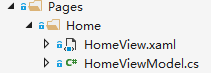
-
将
HomeViewModel的基类设置为Screen:public class HomeViewModel : Screen { }因为Home中没有任何逻辑, 所以不需要任何其他代码.
-
在
HomeView的XAML中增加以下XAML代码:<UserControl x:Class="StyletBookStore.Pages.Home.HomeView" ... > <Grid> <TextBlock FontSize="30" HorizontalAlignment="Center" VerticalAlignment="Center"> 欢迎使用简易图书管理系统 </TextBlock> </Grid> </UserControl>
改造Shell
-
将
ShellViewModel的基类改为Conductor<Screen>:public class ShellViewModel : Conductor<Screen> { ... }这样
ShellViewModel就变成了一个可管理单一页面的Conductor了, 而且每个页面都需要是Screen的子类. -
因为我们将所有显示部分放在各自的页面中, 所以将
ShellView中<Window>...</Window>中的XAML完全删除, 并替换为以下代码.<Window x:Class="StyletBookStore.Pages.ShellView" ... Title="简易图书管理系统"> <ContentControl s:View.Model="{Binding ActiveItem}"/> </Window>-
将
Title设置为我们的系统名字: "简易图书管理系统" -
增加一个
ContentControl用来显示页面内容.s:View.Model是Stylet提供的附加属性, 用来为View绑定ModelActiveItem是Conductor<T>的一个属性, 就是该Conductor的当前的页面. 因为ShellViewModel继承了Conductor<T>, 所以在ShellView中可以绑定该属性.
-
显示首页
如果你现在启动程序, 会发现程序可以正常启动, 但是Shell中不会显示任何内容. 这是因为我们未给ShellViewModel这个Conductor设置ActiveItem.
在ShellViewModel的OnViewLoaded方法的开始位置, 增加以下代码, 用来在程序启动时就显示首页.
protected override void OnViewLoaded()
{
// 显示首页
var homeViewModel = _container.Get<HomeViewModel>();
ActivateItem(homeViewModel);
// 显示登录窗口
...
}
ActivateItem方法是Condocutor<T>中提供的方法.用一个新的ViewModel实例替换当前的ActiveItem,激活新的页面并关闭旧的. 我们使用该方法即可实现页面的切换.
再次启动程序, 确认首页已经能正常显示了:
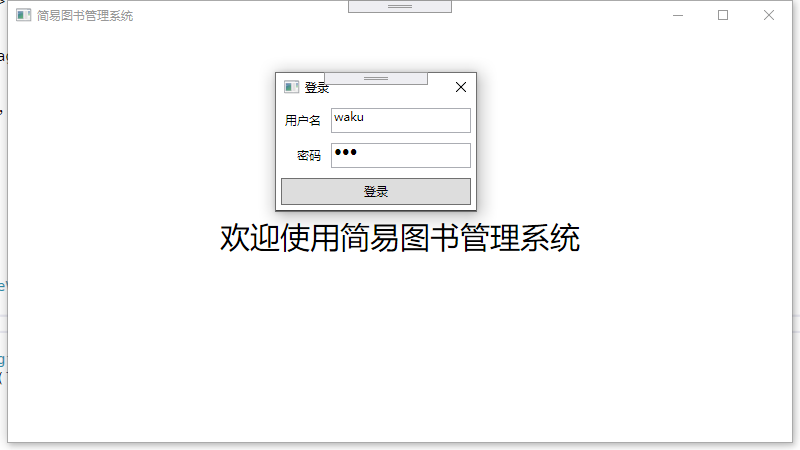
显示图书页面
-
Page文件夹中新建一个名为"Books"的文件夹, 并新建一个C#类:
IndexViewModel和一个UserControl:IndexView, 用来显示图书列表页面:![]()
要点如下:
IndexViewModel的基类设置为ScreenIndexView中增加一个TextBlock用来(暂时)标识这是图书页面:<TextBlock Text="IndexView"/>
-
同样, 在
ShellViewModel的OnViewLoaded方法的末尾位置, 增加以下代码, 用来在登录成功后, 切换到图书页面:
protected override void OnViewLoaded()
{
// 显示首页
var homeViewModel = _container.Get<HomeViewModel>();
ActivateItem(homeViewModel);
// 显示登录窗口
...
// 显示图书
var indexViewModel = _container.Get<IndexViewModel>();
ActivateItem(indexViewModel);
}
再次使用ActivateItem方法, 将图书的ViewModel切换进来. 再次启动程序, 确认当登录成功后, 主窗口的页面会切换到图书页面.(目前只显示一个IndeView, 我们会在下一章完善该页面的功能)
本篇到此为止, 希望朋友们能多多留言, 鼓励我能继承写下去. 源码托管在GITHUB上.
Happy Coding~


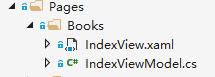

 浙公网安备 33010602011771号
浙公网安备 33010602011771号